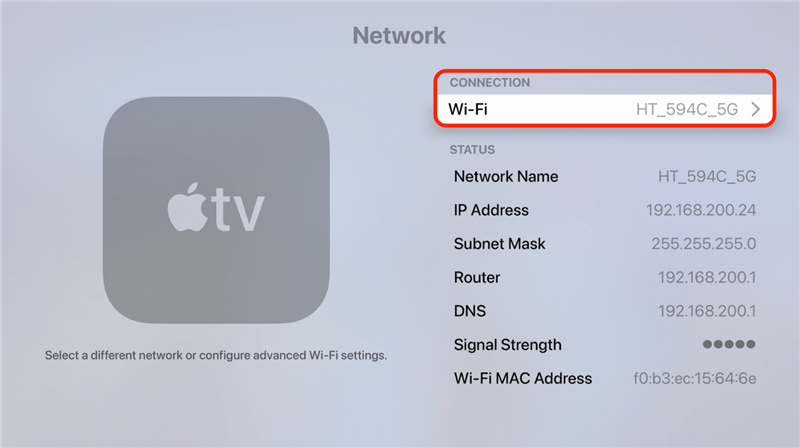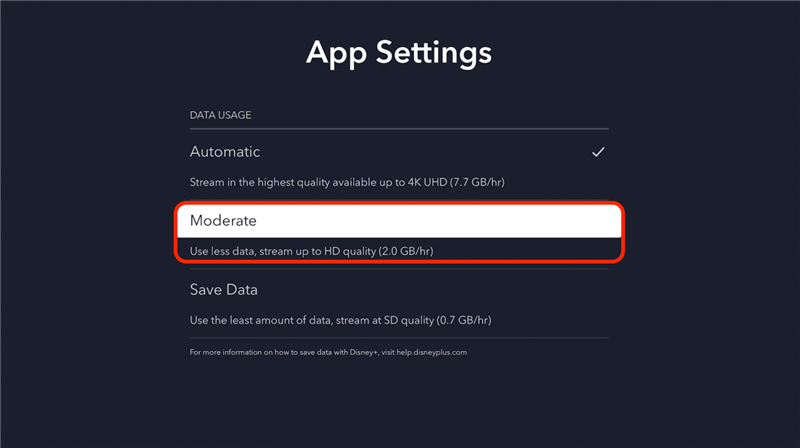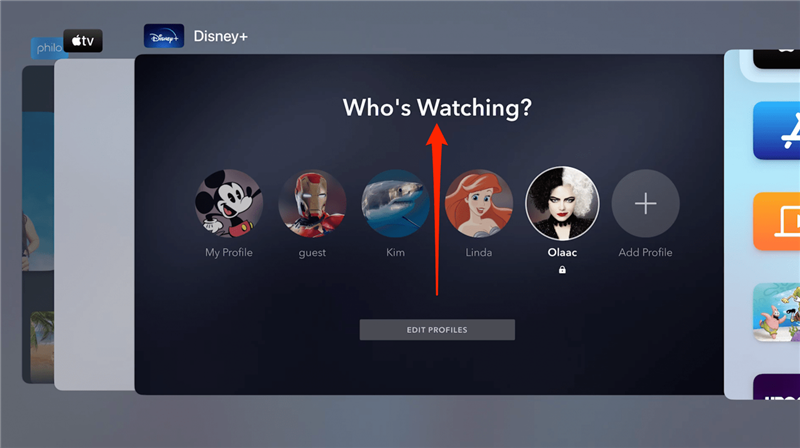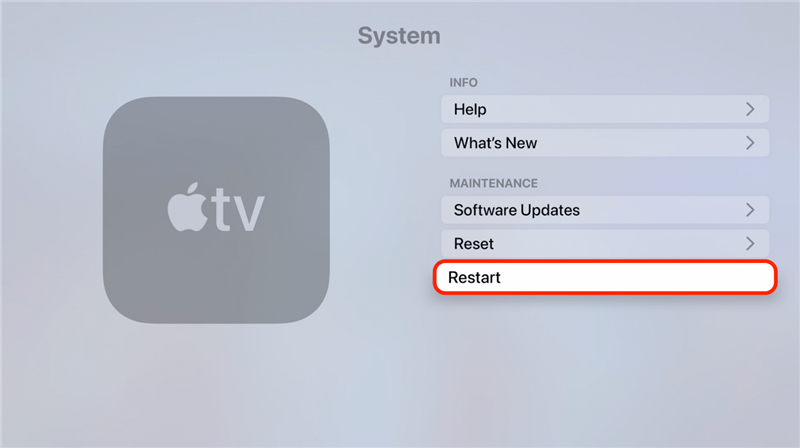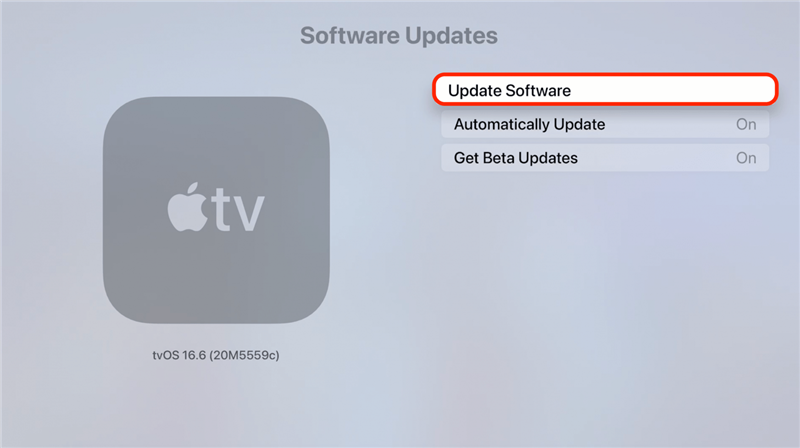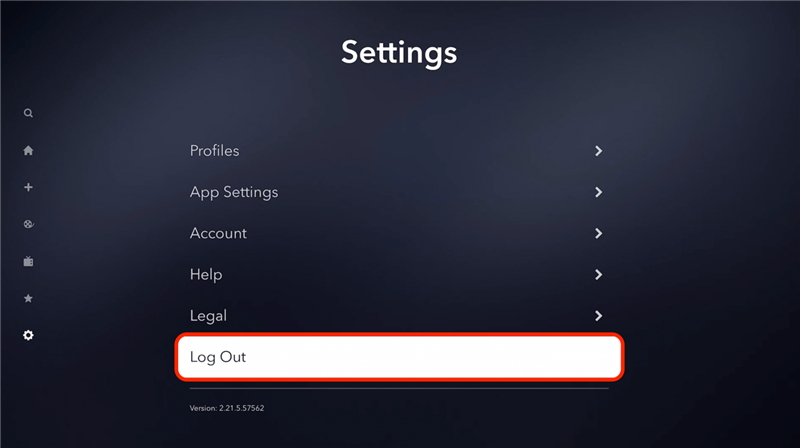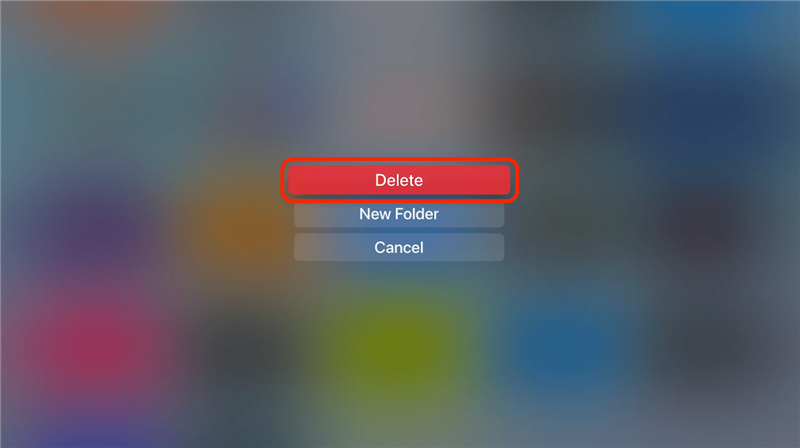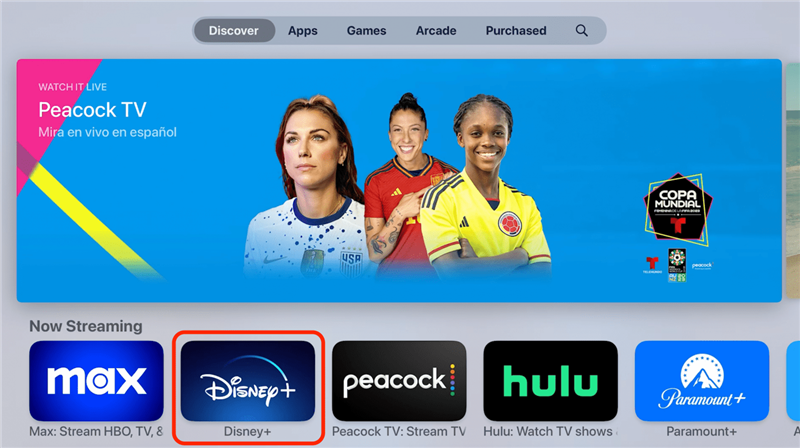Virker din Disney Plus-app ikke på dit Apple TV? Ser du en Disney Plus-fejlkode 42 eller et andet nummer? Find ud af, hvordan du hurtigt tjekker for et Disney Plus-nedbrud for at udelukke det som synderen. Lær også, hvordan du fejlfinder Disney Plus, der ikke indlæses eller fungerer på dit Apple TV.
Spring til:
- Er Disney Plus nede lige nu?
- Sådan fejlsøges Disney Plus, der ikke fungerer eller indlæses
- Hvad betyder Disney Plus fejlkoder?
Er Disney Plus nede lige nu?
Hvis du oplever, at Disney Plus-appen ikke virker, er det første skridt, du skal tage, at tjekke, om der er et Disney Plus-nedbrud. Ligesom strømafbrydelser er det muligt for en streamingtjeneste eller app at være nede af forskellige årsager.
Den hurtigste måde at tjekke, om Disney Plus er nede, er ved at gå ind på en hjemmeside, der sporer nedbrud på mediestreaming. Min favorit er Downdetector, fordi den er baseret på detaljeret feedback. Klik eller tryk her for at tjekke, om Disney Plus er nede, og se, hvor mange andre der rapporterer om problemer.
 Opdag din iPhones skjulte funktionerFå et dagligt tip hver dag (med skærmbilleder og klare instruktioner), så du kan mestre din iPhone på bare et minut om dagen.
Opdag din iPhones skjulte funktionerFå et dagligt tip hver dag (med skærmbilleder og klare instruktioner), så du kan mestre din iPhone på bare et minut om dagen.
Hvis procentsatserne virker lave, kan du prøve at følge fejlfindingstrinnene nedenfor. Men hvis problemet er en Disney Plus-afbrydelse, vil ingen fejlfinding løse det, og du bliver nødt til at vente på, at Disney løser problemet. For flere Apple TV-tips, tjek vores gratis Tip of the Day-nyhedsbrev.
Sådan fejlsøges Disney Plus, der ikke fungerer eller indlæses
Hvis du oplever, at Disney Plus-appen på dit Apple TV ikke virker, skal du først udelukke et Disney Plus-nedbrud ved at tjekke afsnittet ovenfor. Følg derefter disse enkle fejlfindingstrin for at løse problemet.
- Dobbelttjek din internetforbindelse. Du kan teste den med en anden Apple-enhed eller tjekke dit Apple TV’s Wi-Fi-indstillinger.

- Hvis Disney Plus-appen åbner, men streamingen halter, kan du prøve at sænke streamkvaliteten.

- Force quit Disney Plus-appen, åbn den igen og se, om det virker.

- Genstart dit Apple TV.

- Tjek for Apple TV-opdateringer, og installer softwareopdateringen, hvis den ikke er opdateret.

- Log ud af Disney Plus, og log derefter ind igen.

- Slet Disney Plus-appen.

- Download Disney Plus-appen igen.

Ovenstående trin kan bruges til enhver Apple TV-app, der ikke fungerer, så husk dem, hvis du nogensinde løber ind i problemer!
Professionelt tip
Hvis intet af dette har hjulpet, og du mener, at problemet ligger i Disney Plus-appen snarere end i dit Apple TV, kan du prøve at at tjekke det officielle Disney+-hjælpecenter.
Hvad betyder Disney Plus-fejlkoder?
Hvis du ser en fejlkode, kan det hjælpe dig med at finde en løsning på dit problem hurtigere!
- Disney Plus-fejlkode 42 betyder, at videoen eller tjenesten ikke kan indlæses, hvilket kan skyldes et app-problem eller en svag Wi-Fi-forbindelse.
- Disney Plus-fejlkode 39 betyder, at det indhold, du prøver at streame, ikke er tilgængeligt i din region eller overhovedet. Dette kan ikke løses af dig, så det vil desværre ikke hjælpe at følge fejlfindingstrinnene ovenfor.
- Disney Plus-fejlkode 41 er også et internt problem, der er relateret til, at videoen er flyttet eller ikke længere er tilgængelig, så du bliver nødt til at vælge noget andet at se.
- Disney-fejlkode 83 kan løses ved at opdatere Disney Plus-appen eller dit Apple TV; se trin 5 ovenfor for at få hjælp.
- Disney Plus-fejlkode 9 opstår, hvis din app-betaling mislykkedes, eller du blev logget ud. Prøv trin 6 ovenfor, eller log ind på en anden enhed for at foretage den manglende betaling.
Nu kender du mange mulige årsager til, at Disney Plus-appen ikke indlæses! Vi håber, at vores artikel hjalp dig med at løse dine Disney Plus-problemer, så du igen kan nyde dit Apple TV fuldt ud. Læs også, hvordan du bruger din iPhone som Apple TV-fjernbetjening.
SPØRGSMÅL OG SVAR
- Hvorfor kan jeg ikke se Disney Plus på min MacBook? Du burde helt sikkert kunne streame Disney Plus på din Mac. Tjek din internetforbindelse, sørg for, at din MacBook kører den nyeste macOS, og prøv at genstarte appen eller browseren, selv din MacBook, så skulle problemet være løst!
- Hvorfor virker AirPlay ikke med Disney Plus? Du bør helt sikkert kunne AirPlay med Disney Plus; tjek vores AirPlay-fejlfindingsartikel til iPhone for at finde løsningen.
- Hvorfor bliver Disney Plus ved med at buffer på Apple TV? Buffering eller lagging er generelt et tegn på et svagt internetsignal. Tjek dit Wi-Fi, og nulstil måske endda dit modem og/eller din router ved at tage stikket ud, vente et par minutter og så sætte det i igen. Hvis problemet fortsætter, kan ovenstående fejlfindingstrin måske hjælpe.